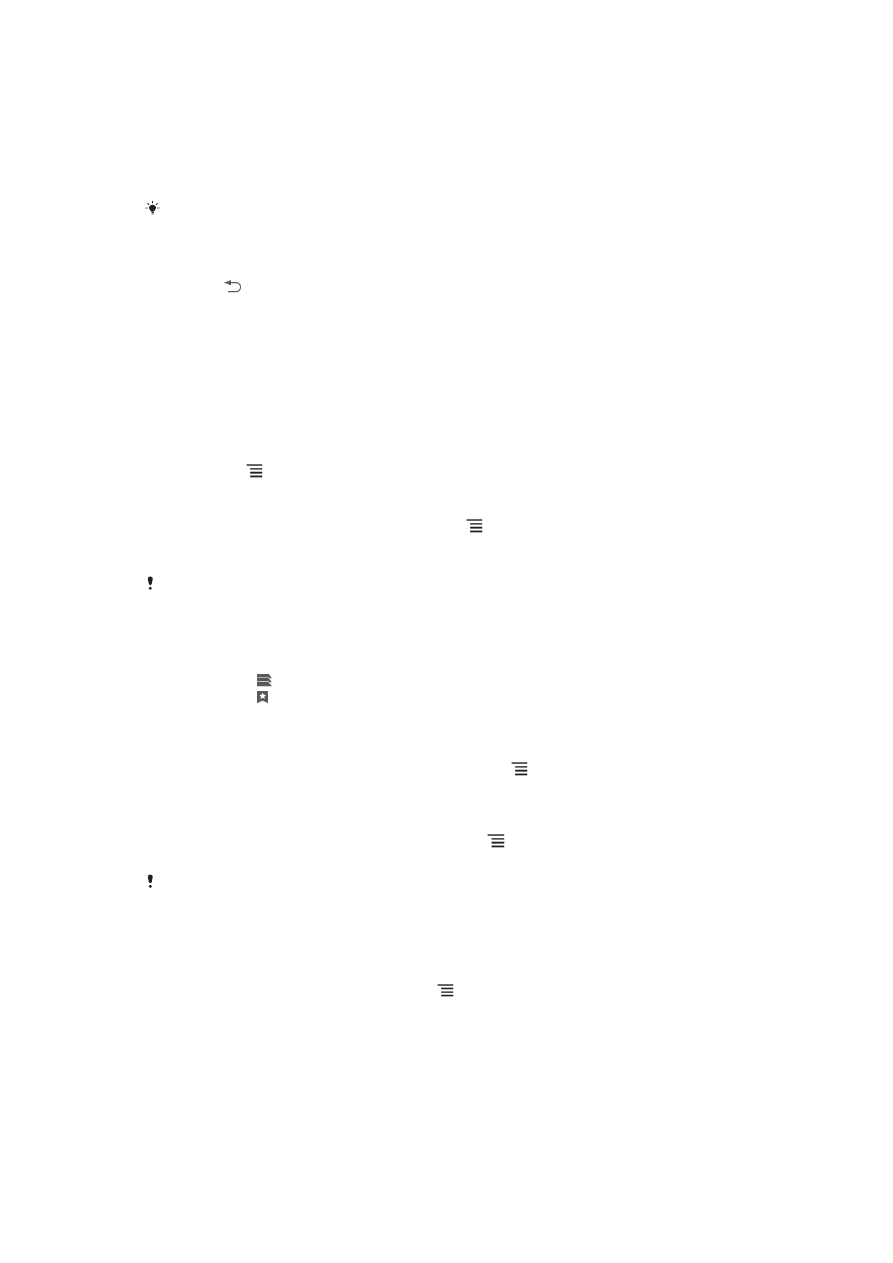
Navigarea în paginile Web
Pentru a selecta o legătură
•
Pentru a selecta o legătură dintr-o pagină Web, atingeţi uşor legătura
respectivă. Legătura selectată este evidenţiată, iar pagina Web începe să se
încarce după ce ridicaţi degetul.
Dacă selectaţi din greşeală o legătură înainte de a ridica degetul, trageţi degetul de pe
legătură pentru a-i anula selectarea.
Pentru a merge la pagina anterioară în timpul răsfoirii
•
Apăsaţi .
Pentru mărire sau micşorare pe o pagină Web
Utilizaţi una dintre următoarele metode pentru a mări sau a micşora o pagină Web:
•
Atingeţi uşor de două ori pentru a mări pagina Web sau atingeţi uşor de două
ori din nou pentru a micşora pagina Web.
•
Atingeţi o zonă a paginii cu două degete simultan şi îndepărtaţi-le pentru a mări
pagina sau apropiaţi-le pentru a micşora pagina.
Pentru a reîncărca pagina Web curentă
•
Apăsaţi pe , apoi atingeţi uşor Reîmprospătare.
Pentru a salva o pagină Web pentru vizualizare offline
1
După ce se încarcă pagina Web, apăsaţi pe .
2
Atingeţi uşor Salvaţi pentru citire offline. Apoi veţi fi redirecţionat către fila
Pagini salvate
, în care puteţi vizualiza toate paginile Web salvate.
Dacă nu este disponibilă cartela de memorie, pagina Web nu se poate salva.
Pentru a vizualiza o pagină Web salvată anterior
1
Atunci când browserul este deschis, atingeţi scurt ecranul, deplasând degetul în
jos, pentru a se afişa bara de căutare şi de adrese.
2
Atingeţi uşor lângă bara de căutare şi de adrese.
3
Atingeţi uşor , apoi fila Pagini salvate.
4
Găsiţi şi selectaţi pagina Web pe care doriţi să vizualizaţi.
Pentru a încărca versiunea online a unei pagini Web offline.
1
La deschiderea unei pagini Web offline, apăsaţi pe .
2
Atingeţi uşor Afişare pagină live.
Pentru a solicita versiunea desktop a unei pagini Web
1
Atunci când navigaţi în pagina Web, apăsaţi pe .
2
Atingeţi uşor Solicit. vers. desktop site.
Odată ce alegeţi să vizualizaţi versiunea desktop a unei pagini Web într-o fereastră, orice altă
pagină Web pe care o veţi vizualiza ulterior în aceeaşi fereastră se va afişa, de asemenea, în
versiunea desktop. Atingeţi uşor, din nou, Solicit. vers. desktop site pentru a readuce această
setare la valoarea iniţială.
Pentru a partaja o legătură la pagina Web curentă
1
În timp ce utilizaţi browserul, apăsaţi pe .
2
Atingeţi uşor Partajare pagină.
3
Selectaţi o metodă de transfer disponibilă, apoi urmaţi instrucţiunile de pe
ecran.
85
Aceasta este versiunea pentru Internet a acestei publicaţii. © Imprimaţi numai pentru uz personal.
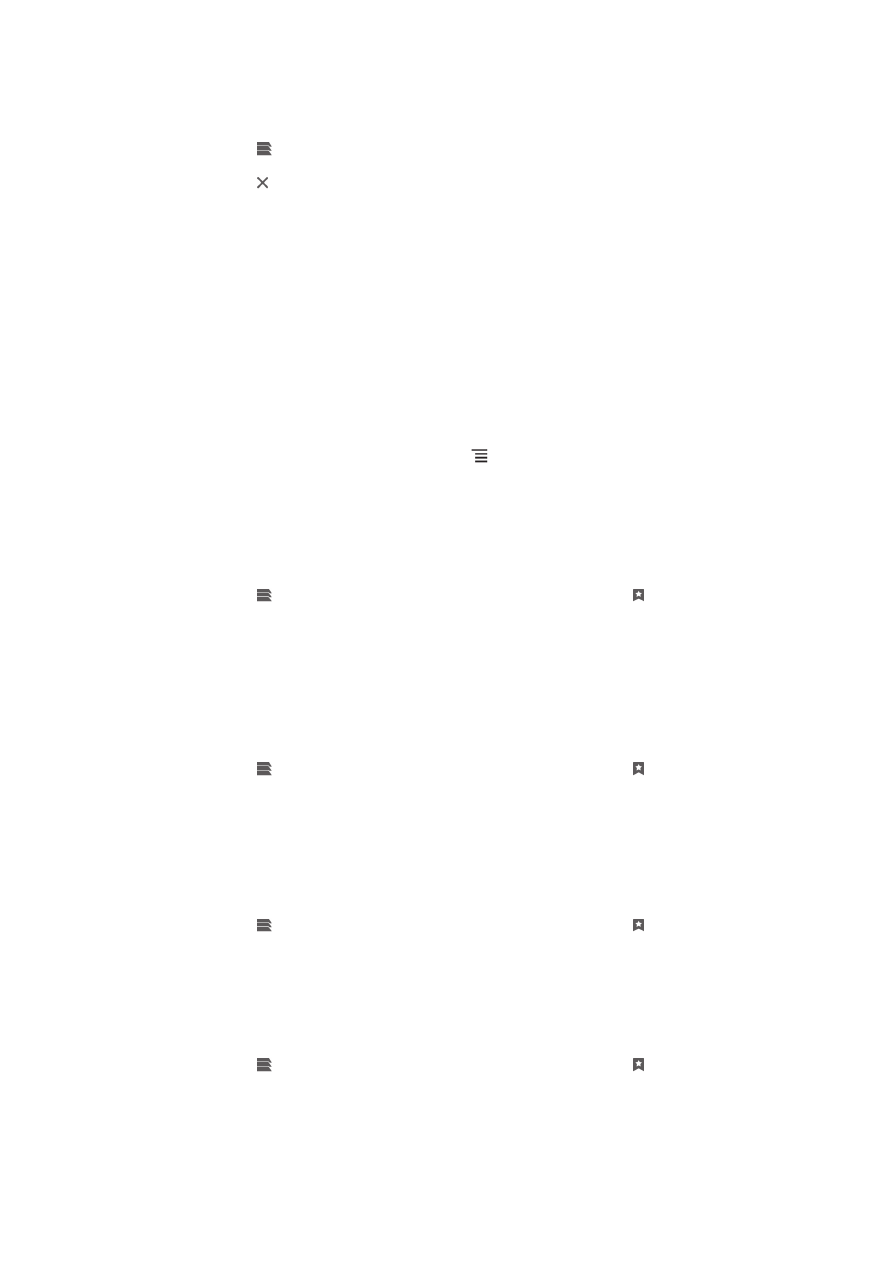
Pentru a închide o fereastră de browser
1
Atunci când browserul este deschis, atingeţi scurt ecranul, deplasând degetul în
jos, pentru a se afişa bara de căutare şi de adrese.
2
Atingeţi uşor lângă bara de căutare şi de adrese. Se deschide lista tuturor
ferestrelor deschise.
3
Atingeţi uşor în fereastra pe care doriţi să o închideţi sau atingeţi scurt
fereastra, deplasând degetul la stânga sau la dreapta înspre exteriorul
ecranului, pentru a o închide.